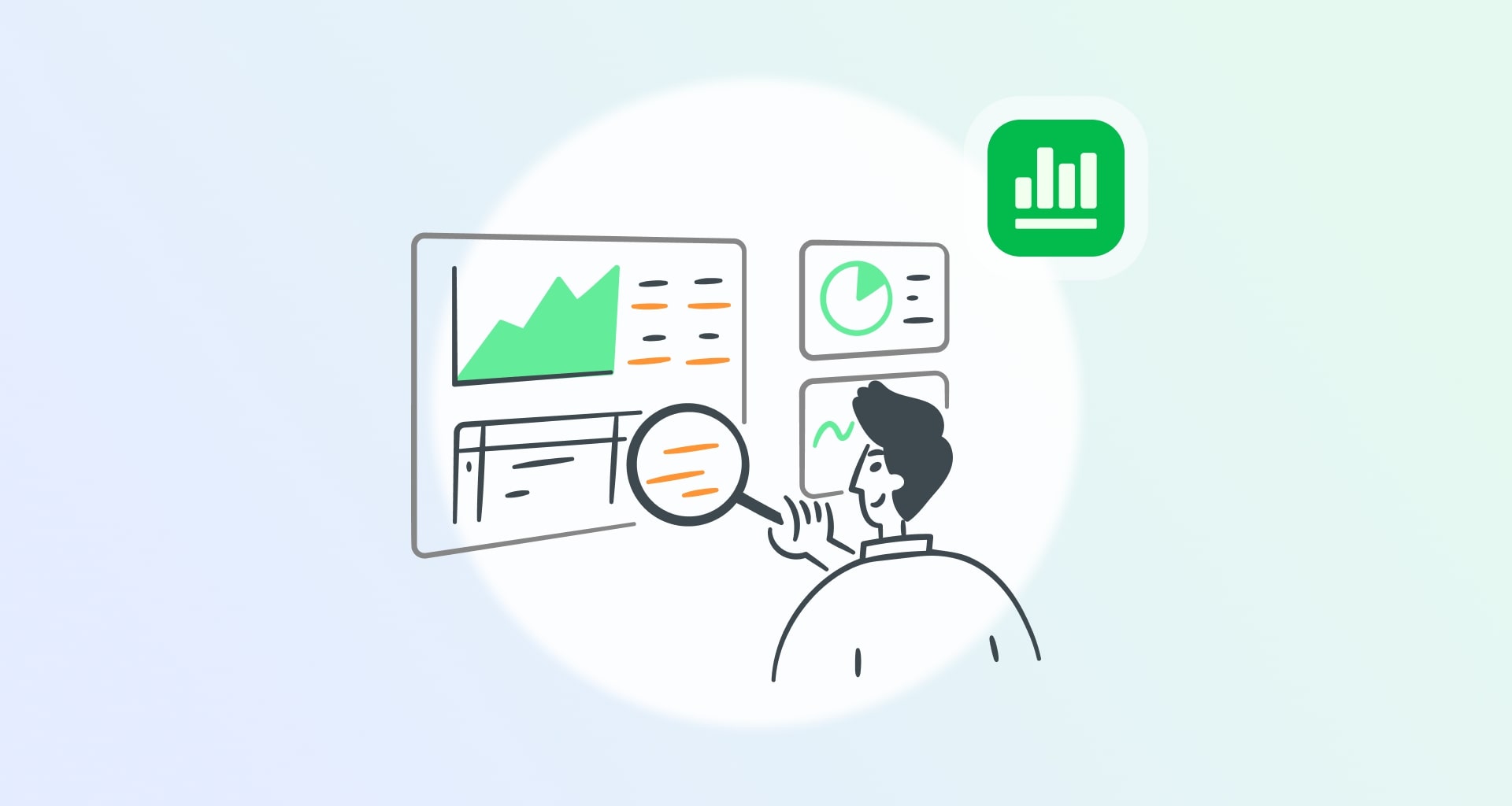טובע בים של נתונים כפולים? זה הזמן לשלוף את רפסודת ההצלה ולהפליג דרך הגיליון האלקטרוני שלך בקלות.
בין אם אתה רוצה לשמור על אחד מכל אחד או לתת למטומטמים את האתחול לחלוטין, יש לנו כמה טריקים ערמומיים שיהפכו אותך לנינג'ה של גיליון אלקטרוני תוך זמן קצר. מוכן לחתוך את העומס ולגרום לנתונים לנצנץ? בואו נתחיל!
כיצד להסיר כפילויות ב-Excel באמצעות הפונקציה UNIQUE
ככל הנראה הדרך הפשוטה ביותר להסיר את כל הכפילויות מהגיליון האלקטרוני שלך היא הפונקציה UNIQUE מכיוון שהיא תסרוק את הטווח שלך ותשאיר לך רק את ערכים ייחודיים . הדבר הכי מגניב בשיטה הזו הוא שהיא תעבוד בצורה חלקה על כל תוכנת גיליונות אלקטרוניים, בין אם זה MobiSheets או Google Sheets.
כדי לגרום לשיטה זו לעבוד עליך:
בחר עמודה ריקה בגיליון האלקטרוני שלך.
הקלד את הפונקציה UNIQUE עם טווח התאים שלך. זה אמור להיראות כך " =UNIQUE(A2:C14) ". אתה יכול להתאים אישית את טווח התאים שלך לצרכים שלך.
לחץ על Enter.
הערכים הייחודיים שלך יופיעו בעמודה הריקה.
כיצד להסיר ערכים כפולים באמצעות התכונה הסרת כפילויות
דרך פשוטה נוספת להסיר כפילויות מהגיליון האלקטרוני שלך היא באמצעות התכונה " הסר כפילויות ". זה זמין בתוכנות גיליון אלקטרוני מסוימות, כך שתצטרך לוודא שהוא זמין בתוכנה שבה אתה משתמש. עם זאת, אם אתה משתמש ב-Excel או MobiOffice אתה יכול למצוא אותו בקלות. עם זאת, לפני שתתחיל, עליך לדעת ש שיטה זו תמחק לצמיתות את כל הכפילויות מהגיליון האלקטרוני שלך , כך שאם אתה חושב שאולי תזדקק להם בשלב מאוחר יותר, ייתכן שתרצה לגבות אותם תחילה.
הנה מה שאתה צריך לעשות כדי שהכל יעבוד:
בחר כל תא שמכיל נתונים.
בחר " נתונים " מהרצועה למעלה.
נווט אל הקטע " כלי נתונים ".
לחץ על " הסר כפילויות ". לאחר מכן, תראה את חלון הסרת כפילויות.
הנה אתה יהיה עליך לבחור אילו עמודות תרצה לסרוק לאיתור נתונים כפולים.
לחץ אישור לאחר הבחירה.
אתה אמור לראות חלון נוסף מוקפץ עם כמות הערכים הכפולים שנמחקו.
כיצד למצוא כפילויות ב-Excel מבלי למחוק אותם
לפעמים ייתכן שיהיה עליך למצוא את הערכים החוזרים, אך לשמור אותם ללא פגע. אם זה המקרה, אז יש לך מזל שכן רוב מעבדי הגיליונות האלקטרוניים בחוץ יכולים להדגיש את הערכים הכפולים מבלי למחוק את הנתונים.
כדי לעשות זאת ב-Excel, עליך:
בחר את התאים שברצונך לבדוק עבור כפילויות.
בחר " עיצוב מותנה " מכרטיסיית הבית כדי לפתוח את התפריט הנפתח.
העבר את העכבר מעל " הדגש את כללי התא ".
לחץ על " ערכים כפולים ".
בחר אפשרות עיצוב ולאחר מכן לחץ על אישור .
אם נעשה כהלכה, פעולה זו תדגיש אוטומטית את כל הכפילויות בכרטיסיית הנתונים שנבחרה בגיליון האלקטרוני של Excel.
כיצד ניתן לספור את מספר הכפילויות באקסל?
Excel גם מאפשר לך פשוט לספור את מספר הערכים החוזרים בגיליון האלקטרוני שלך באמצעות הנוסחה COUNTIF. לשם כך תחילה תרצה ליצור עמודה חדשה ולקרוא לה " משולב ".
בשלב הבא עליך:
השתמש ב- " שילוב אופרטור" כדי לשלב את כל העמודות במידת הצורך)
צור עמודה נוספת שבה תשתמש בפונקציה COUNTIF. אתה יכול לקרוא לזה " ספירה " כך שקל יותר להבין אותו מכיוון שתשתמש בו כדי לספור את מספר הערכים הכפולים. הנוסחה צריכה להיקרא כך: " =COUNTIFS(C$2:C6,C2) ".
כיצד להסיר כפילויות מ-MobiSheets?
בדיוק כמו עם Excel, Sheets מציעה פונקציונליות של הסרת כפילויות הנגישה בקלות. עם זאת, בניגוד ל-Excel, הפונקציונליות המובנית " הסר כפילויות " נותנת לך את החופש להסיר את הערכים החוזרים בדיוק כמו שאתה רוצה כך ש אין צורך בנוסחה ייחודית .
כך תוכל להסיר את הכפילויות שאינך צריך רק בכמה צעדים פשוטים:
פתח את הגיליון האלקטרוני שלך.
בחר עמודה או טווח תאים.
לחץ על " נתונים " ברצועת הכלים הראשית.

בחר " הסר כפילויות ".
בחר את העמודות שמהן תרצה להסיר את הערכים הכפולים.

אם לנתונים שלך יש כותרות, סמן את הסימן " לנתונים שלי יש כותרות " תיבת הסימון.
 לחץ על אישור.
לחץ על אישור. וסיימת. לא יהיו ערכים כפולים בטווח הנתונים הנבחר של הגיליון האלקטרוני שלך.
כיצד מדגישים ערכים חוזרים ב-MobiSheets?
כאשר MobiSheets מדגיש ערכים כפולים בלשונית הנתונים שלך, נמצא במרחק של כמה קליקים בלבד.
כך תעשה זאת:
בחר את טווח הנתונים שבו תרצה למצוא כפילויות והדגש אותם.
בחר " עיצוב מותנה " ברצועת הכלים.
לחץ על " הדגש את כללי התא" בתפריט הנפתח החדש שהופיע.

בחלון שצץ, תראה שני תפריטים נפתחים חדשים ושני תפריטי טווח תאים.
כדי להדגיש כפילויות, תצטרך רק לבחור את הפונקציה מהתפריט הנפתח הראשון שברירת המחדל אומר ערך תא .
כעת אתה יכול:
6.1 להדגיש את הערך הייחודי של כל קבוצה של כפילויות על ידי בחירת " ייחודי ".
6.2 הדגש את כל הערכים החוזרים על ידי בחירת " שכפול ".לחץ על אישור.
וואלה! כל הערכים החוזרים שלך יודגשו.
כיצד להסיר כפילויות מ-Google Sheets
הסרת כפילויות ב-Google Sheets היא פשוטה כמו שני מעבדי הגיליונות האלקטרוניים הקודמים, אך מחייבת אותך לנקוט בפעולות מעט שונות. מכיוון ש-Google Docs זמין לא רק באינטרנט, אלא גם כאפליקציה עצמאית הן ב-iOS והן באנדרואיד, ראוי להזכיר ש הסרת כפילויות זמינה רק ב-Google Sheets עבור האינטרנט .
אם כבר פתחת את הגיליון האלקטרוני שלך ב-Google Sheets במחשב האישי או ב-Mac שלך, כך תוכל להסיר את כל הערכים הכפולים:
פתח את הגיליון האלקטרוני שלך ב-Google Docs.
בחר את טווח הנתונים שבו ברצונך להסיר את הכפילויות. זכור שתאים עם ערכים זהים אך מקרים, נוסחאות או עיצוב שונים ייחשבו ככפולים.
בחר " נתונים " מהתפריט העליון.
לחץ על " ניקוי נתונים ".
לחץ על " הסר כפילויות ".
בחר את טווח הנתונים שברצונך לנקות מכפילויות.
לחץ על " הסר כפילויות ".
סיימת! לא אמורים להישאר ערכים חוזרים בגיליון האלקטרוני שלך
בדיוק כמו ב-Excel, ב-Google Docs תוכל גם להשתמש בפונקציה UNIQUE כדי להשאיר רק את הערכים הייחודיים ב- הגיליון האלקטרוני שלך . כך תוכל לעשות זאת:
צור עמודה או גיליון חדש: בחר מקום שבו ברצונך שהרשימה ביטול הכפילויות תופיע.
בתא חדש, הזן את הנוסחה =UNIQUE(טווח), החלף את הטווח בטווח האמיתי של הנתונים שלך.
דוגמה: אם הנתונים שלך נמצאים בעמודה A, תשתמש ב" =UNIQUE(A:A) ".הקש Enter: הנוסחה תיצור רשימה של ערכים ייחודיים מהטווח שצוין.
בוצע! תישארו רק עם הערכים הייחודיים וכל חזרה עליהם תיעלם.
Google Sheets יכול גם לעזור לך להדגיש באופן אוטומטי את כל הערכים הכפולים.
לשם כך עליך:
בחר את טווח הנתונים שבו ברצונך להדגיש את הכפילויות שלך.
פתח את " עיצוב מותנה ".
הגדר כללים עבור כפילויות. כדי לעשות זאת עליך:
3.1 בחר " נוסחה מותאמת אישית היא " תחת " עיצוב תאים אם " מהפאנל הצדדי;
3.2 הקלד את הנוסחה הבאה " =COUNTIF($A$1:$A$100, A1) > 1 ” כאשר $A$1:$A$100 הוא טווח הנתונים האמיתי שלך.בחר סגנון עיצוב על ידי בחירת הצבע שבו ברצונך שהערכים החוזרים יודגשו.
לחץ על " בוצע ".
דרכים נוספות להסרת כפילויות מהגיליון האלקטרוני שלך
שימוש באפשרות הסינון המתקדם
Excel גם נותן לך את ההזדמנות להסיר כפילויות באמצעות מסנן מתקדם. זה יכול להיות שימושי מכיוון שעשויים להיות מקרים שבהם הנוסחה UNIQUE או הפונקציה " הסר כפילויות " לא פועלות כמו שאתה רוצה שהם יפעלו.
כך תוכל להיפטר מערכים חוזרים בטבלת הנתונים שלך:
בחר את טווח הנתונים שלך.
עבור אל " כרטיסיית נתונים " ובחר " מסנן מתקדם ".
סמן את תיבת הסימון " רשומות ייחודיות בלבד ".
הצג תצוגה מקדימה של הכפילויות שהוסרו.
שימוש בכלי Power Query
הדרך האחרונה להסיר כפילויות מהרשימה שלנו היא באמצעות " Power Query Tool ". כדי לעשות זאת עליך:
עבור ללשונית הנתונים ולחץ על " בחר מטבלה ".
אם הוספת כותרות לטבלה שלך, עליך לסמן את התיבה " לטבלה שלי יש כותרות ".
לאחר מכן, תראה את עורך שאילתות כוח .
שם עליך לעבור אל " הכרטיסייה בית " ולבחור " הסר כפילויות ".
Excel יסיר את כל הערכים החוזרים מהטבלה שלך וייתן לך תצוגה מקדימה.
שאלות נפוצות
האם אתה יכול להסיר כפילויות ב-Excel ללא נוסחה?
כן, אתה יכול. לשם כך עליך לבחור את טווח הנתונים שבו ברצונך להסיר את הכפילויות, נווט אל רצועת ה נתונים ולאחר מכן לחץ על " הסר כפילויות ".
איך מוחקים כפילויות ב-Excel אבל שומרים אחד?
הדרך הפשוטה ביותר להסיר כפילויות אך להשאיר רק ערך ייחודי אחד היא באמצעות הנוסחה UNIQUE. עליך להקליד אותו בשדה ריק עם הטווח שאתה רוצה שהוא יסרוק וללחוץ על Enter.
האם " הסר כפילויות" מסיר את שני הערכים?
כן, " הסר כפילויות " למעשה מסיר את כל הערכים שמופיעים בגליון העבודה שלך יותר מפעם אחת. כדי להשאיר ערך אחד מהכפולים תצטרך להשתמש בנוסחה UNIQUE.
מהי הנוסחה הטובה ביותר לאקסל למצוא כפילויות?
כדי למצוא במהירות כפילויות ב-Excel, השתמש בנוסחת COUNTIF. כך:
בעמודה חדשה, הזן את הנוסחה " =COUNTIF(A:A, A2) > 1 "
החלף את A:A בטווח העמודות שאתה בודק, ואת A2 בתא הראשון בטווח זה.גרור את הנוסחה למטה כדי להחיל אותה על תאים אחרים.
תאים שבהם הנוסחה מחזירה TRUE הם כפילויות.
נוסחה זו מדגישה כפילויות ביעילות, מה שמקל על זיהוים וניהולם בנתונים שלך.
כיצד אוכל להסיר כפילויות משתי הקבוצות בגיליונות Excel?
כדי להסיר כפילויות משתי הקבוצות ב-Excel, בצע את השלבים הבאים:
שלב את שתי הקבוצות לתוך עמודה אחת בגיליון חדש.
הדגש את העמודה המשולבת והשתמש בתכונה הסר כפילויות :
עבור אל הכרטיסייה נתונים .
לחץ על הסר כפילויות וודא שהעמודה הנכונה נבחרה.
Excel ישמור את המופע הראשון ויסיר כפילויות.
סנן את הכפילויות הנותרות :
השתמש ב- נוסחה COUNTIF למציאת ערכים המופיעים יותר מפעם אחת ברשימה המשולבת.
נוסחה לדוגמה: =COUNTIF(A:A, A2) > 1 (כוונן את הטווח לפי הצורך).
סנן את העמודה כך שתציג רק ערכי TRUE, ולאחר מכן מחק את השורות הללו.
מחשבות אחרונות
מזל טוב, זה עתה העלית את משחק ניתוח הנתונים שלך! עם טכניקות אלה בערכת הכלים שלך, לנתונים כפולים אין סיכוי. בין אם אתה משתמש בפונקציית UNIQUE המהודרת או צולל לשיטות מתקדמות יותר, כעת אתה מצויד לשמור על הגיליונות האלקטרוניים שלך נקיים, יעילים וללא כאב ראש. אז בפעם הבאה שתראה את הכפילויות המציקות האלה מתגנבות פנימה, תדע בדיוק מה לעשות. ניקוי נתונים שמח!